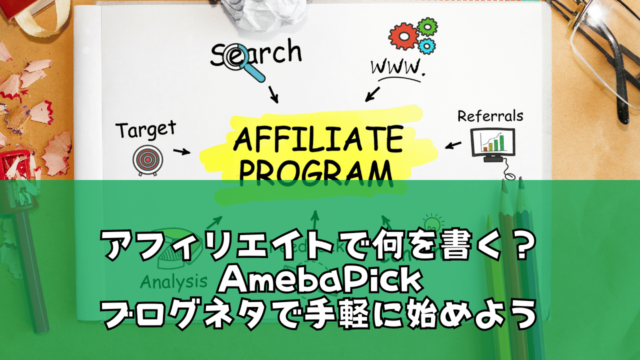ワードプレスのクラシックエディタはいつまで使える?
WordPressのクラシックエディタは、2023年12月31日まで使用できます。
クラシックエディタは、WordPressの旧エディターで、ブロックエディタに比べると、使い方が簡単なため、クラシックエディタに慣れているユーザーは、そのまま使い続けたいと思うかもしれません。
しかし、ブロックエディタは、クラシックエディタよりも多くの機能が搭載されています。そのため、ブロックエディタに移行することで、より効率的にコンテンツを作成することができます。
クラシックエディタとブロックエディタの違いや、それぞれのメリット・デメリットについて説明し、クラシックエディタからブロックエディタに移行する方法についても説明します。
クラシックエディタとブロックエディタの違い
クラシックエディタとブロックエディタの違いについて説明します。
クラシックエディタとは
クラシックエディタは、従来のテキストエディターのような見た目で、テキストの入力と編集が主な機能です。これは、長い間WordPressのデフォルトエディターとして利用されてきました。テキストを入力するための入力フィールドが一つあり、これに対して文章を書き進めていく形式です。
ブロックエディタとは
ブロックエディタは、WordPressの新しいエディターであり、ブロックと呼ばれる個別の要素を組み合わせてコンテンツを作成することができます。ブロックとは、段落、見出し、画像、動画、引用など、コンテンツのさまざまな要素を指します。各ブロックは個別に編集やスタイリングができるため、より柔軟なレイアウトが可能です。
ブロックエディタの特徴
ブロックエディタには、クラシックエディタにはない次のような機能が搭載されています。
画像や動画を簡単に追加できる:
ブロックエディタでは、メディアブロックを使って画像や動画を簡単に挿入することができます。その際、画像のサイズや配置を直感的に調整できます。
見出しや段落などのブロックを自由にレイアウトできる:
ブロックエディタでは、見出しや段落、画像、引用などのブロックを自由に移動・並べ替えできます。これにより、より直感的なコンテンツ作成が可能となります。
ブロックを保存して再利用できる:
ブロックエディタでは、作成したブロックをライブラリに保存しておくことができます。これにより、同じブロックを別のページや投稿に再利用することができ、効率的な作業が可能です。
⇒ワードプレス:再利用ブロック
ブロックを他のサイトにエクスポートできる:
ブロックエディタでは、作成したブロックを他のWordPressサイトにエクスポートして共有することができます。これにより、他のサイトでも同じブロックを使い回すことができます。
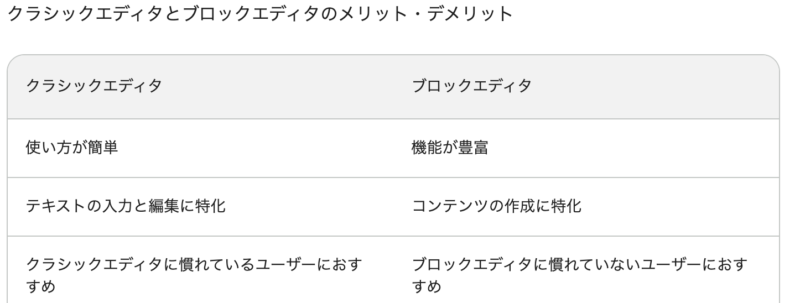
これらの機能により、ブロックエディタはクラシックエディタよりもコンテンツ作成の柔軟性と効率性が向上しました。
ただし、クラシックエディタに慣れているユーザーにとっては最初は戸惑うかもしれませんが、使い方を覚えればより多くの恩恵を受けることができます。そのため、ブロックエディタへの移行を検討してみる価値があるでしょう。
クラシックエディタからブロックエディタに移行する方法
クラシックエディタからブロックエディタに移行するには、次の手順に従います。
- WordPressの管理画面にログインします。
- 「外観」をクリックします。
- 「エディター」をクリックします。
- 「ブロックエディタ」を選択します。
- 「保存」をクリックします。
これで、ブロックエディタに移行が完了します。以降、新しい投稿やページを作成する際には、ブロックエディタが使用されます。ブロックエディタでは、クラシックエディタとは異なる編集方法やブロックの使い方になるため、最初は戸惑うかもしれませんが、慣れてくるとより便利で効率的な編集が可能となります。
ブロックエディタに移行することで、豊富なブロックの機能を活用し、より魅力的なコンテンツを作成することができるでしょう。
WordPressクラシックエディタはいつまで?まとめ
WordPressのクラシックエディタは、2023年12月31日に終了されます。
その後はブロックエディタを使用することになります。ブロックエディタは、クラシックエディタよりも多くの機能が搭載されており、より効率的にコンテンツを作成できます。
画像や動画の簡単な追加、自由なレイアウト、ブロックの保存や他のサイトへのエクスポートなどが可能です。
クラシックエディタに慣れているユーザーも、ブロックエディタへの移行により、より快適にコンテンツ作成を行うことができるでしょう。
新しいエディターを使いこなすことで、より魅力的で柔軟なコンテンツを提供できるようになることを期待しています。移行には少しの慣れが必要かもしれませんが、その恩恵は大きいです。
ぜひブロックエディタを試してみてください!
2018年12月7日強制的にブロックエディタに変わってしまった件
ワードプレスのアップデートは、いつも、様子を見てから行っている私。
うっかり、日付を見ないで、WordPressのアップデートをしてしまった結果、新しいエディタに変わってしまった。
英語だし?
あちこち、いろいろ変わっているし?
確か「JIN」は新しいエディタに対応していないって書いてあったよね (>_<)
これじゃ、記事が書けないじゃん!!
エディタを元に戻す方法はなさそうだし・・・
プラグイン「Classic Editor」(クラシックエディター)を入れて旧エディタに戻した。
大丈夫かな?不具合起きないといいな。
なんだか、疲れたので、他にやりたいこととか、書きたい記事とかあったんだけど、今日はこれだけにする。

3年前、うっかりミスでGutenbergに変わって右往左往した。
今回、当サイトを立ち上げたのでGutenbergを使うことにしました。
2022/03/27
2018年の WordPress 5.0のリリース前に、新しいブロックエディターへの移行を容易にするため Classic Editor プラグインを公開しました。その際、このプラグインを2021年末までサポートし、期限が近づいた頃に必要に応じてそれを調整することを約束しました。マットと話し合った結果、2022年末までこのプラグインのサポートを継続することが、プロジェクトとコミュニティにとって正しい判断であることがはっきりしました。
Josepha (ジョセファ)
Classic Editor は公式な WordPress プラグインであり、少なくとも2022年まで、または必要なくなるまでの間、完全にサポート・保守されます。
2022年末までこのプラグインのサポートを継続することが、プロジェクトとコミュニティにとって正しい判断であることがはっきりしました。
とはいえ、ブロックエディターの利用を後回しにしていた人にとっては、もう一度試してみる絶好の機会です。ブロックエディターが2018年に初めて登場して以来、何百人もの WordPress コントリビューターたちが、ユーザーのフィードバックに基づいて多くのアップデートを行ってきました。使っていただければ、「こんなに進化したのか !」と嬉しい驚きを感じていただけるはずです。
An Update on the Classic Editor Plugin

クラウドワークスでワードプレスの仕事を受けると、クラシックエディタの場合が多いです。必要がなくなるまでって、いつまででしょうね?
段落ごとまとめて削除するとか、段落ごと移動するとかはブロックエディタの方が楽です。ワードプレステーマ側も完全に対応していない部分もあったりします。
2022/06/20
クラウドワークスのワードプレス関連の仕事も、最近は「ブロックエディタ(Gutenberg)」が多くなってきました。
クラウドワークスでワードプレス関連のお仕事をされている方、今後、ワードプレスの仕事をされる予定の方は「ブロックエディタ」になれておいた方が良いと思います。
ワードプレスの基本機能に関しては、そんなに時間はかからないと思いますが、テーマ独自の機能に関して、慣れるのに時間がかかりました。
ブロックエディタを使ってみた感想
2023/08/03現在、もうクラシックエディタには戻れません。
私が一番使っているのは、ブロックのグループ化。ブロックをひとかたまりにすることで、文章の入れ替えが楽になり、リライトがはかどるようになりました。
2022/03/27
まだ、使い始めて数日なんですが
ようやく、使い方が分かってきたといった感じです。
SEO度外視で文章を書いている私
思うままに文章を書いているんですね。
大概、こんな感じで書いてます。
- 1べた入力
思うままに文章を入力
- 2構成
ブロックごとに順序を入れ替える
今までは、コピペで移動していたのだけれど、ボタンでポチポチするだけ。これ、すっごく楽! - 3見出し
見出しを考える
SEOを考えている人は、見出しから入力して、見出しに合わせて文章を書いていきます。私は真逆!だから、SEO度外視になっちゃうんだよね (^^ゞ - 4装飾
校正しながら、文章の装飾をしていきます。

使うボックスは決まっているので、慣れてきたら、すっごく楽なんじゃないかな。使っていくうちに、ツールボックスに表示されるツールも入れ替わってきているし、使い込めば、使い込むだけ自分らしいツールボックスになっていくような気がしてます。